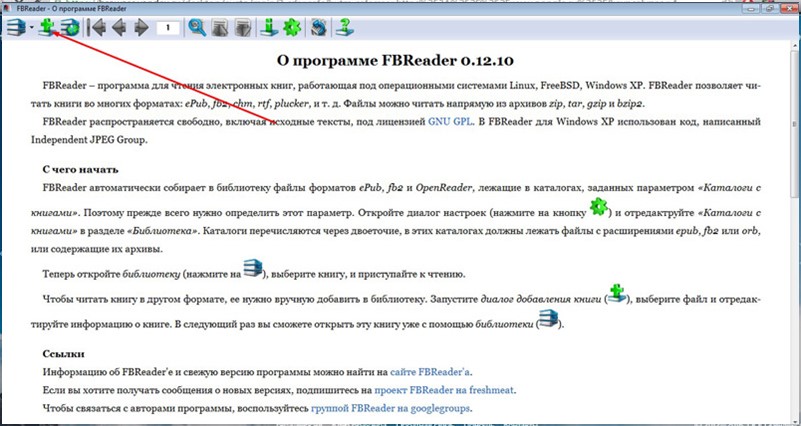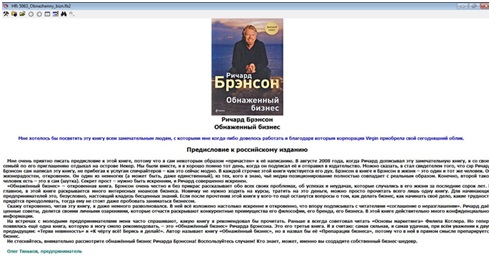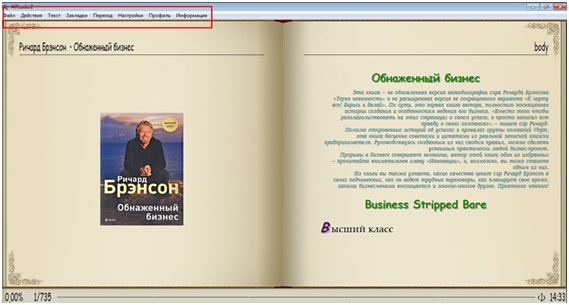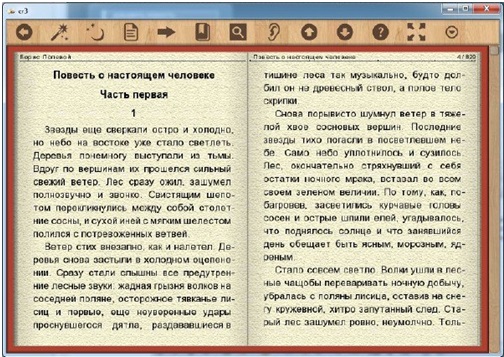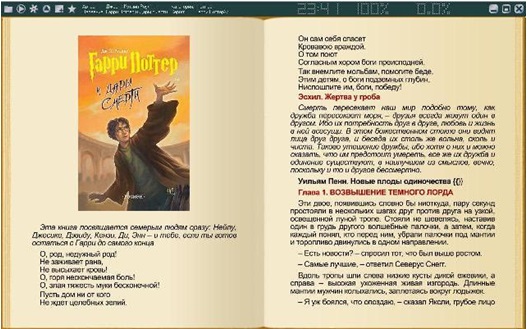Когда под рукой нету переносной электронной книги, или другого компактного устройства для прочтения цифровой версии какой-либо книжки, приходится загружать ее на свой компьютер в одном из специальных форматов, одним из которых является распространенный формат файла – fb2. Но что же делать в том случае, если вы знаете как открыть файл fb2 на компьютере? В этой статье будут приведены различные примеры, которые помогут вам открыть формат fb2 и сделать его пригодным для чтения.
Когда под рукой нету переносной электронной книги, или другого компактного устройства для прочтения цифровой версии какой-либо книжки, приходится загружать ее на свой компьютер в одном из специальных форматов, одним из которых является распространенный формат файла – fb2. Но что же делать в том случае, если вы знаете как открыть файл fb2 на компьютере? В этой статье будут приведены различные примеры, которые помогут вам открыть формат fb2 и сделать его пригодным для чтения.
Как открыть файл fb2 на компьютере
Для начала следует вспомнить о самом простом способе, который может быть вам доступен прямо сейчас, без каких-либо лишних манипуляций. Речь идет про известный Яндекс.Браузер. Если вы пользуетесь именно им, то пол дела уже сделано. В том случае, если у вас в пользовании какой-либо другой интернет-браузер, то для того, чтобы читать книжки понадобится именно браузер от Яндекса. Заходите на официальный сайт и жмите кнопку «Скачать».
После всех необходимых установок, вы можете сразу перейти в директорию с файлом вашей книги и открыть ее прямо в Яндекс Браузере. Формат fb2 будет автоматически ассоциироваться с ним, запуская при открытии книги. Может быть и такое, что после установки файлам fb2 не назначилась программа по умолчанию. Это можно легко исправить, щелкнув правой кнопкой мыши по файлу нужной книги, навести на пункт «Открыть с помощью» и выбрать нужную программу для открытия, в данном случае — Яндекс.Браузер. Обязательно поставить внизу галочку «всегда использовать это приложение для файлов такого формата». Теперь ваши файлы будет с иконкой этого браузера.
Документ открывается без каких-либо проблем и становится сразу пригодным для дальнейшего чтения, с возможностью смены вида отображения.
Если по каким-то причинам вам не нравится браузер от Яндекса, то можете воспользоваться Google Chrome, но потребуется скачать необходимое расширение, позволяющее читать формат fb2.
С помощью программы FBReader
Теперь перейдем к другим способам открыть файл fb2 на компьютере. Есть одна замечательная программа под названием FBReader. Она подходит для большинства современных операционных систем, в числе которых Windows, MacOS, Android, Linux, Blackberry 10 и прочие.
Скачать ее вы можете по официальной ссылке https://ru.fbreader.org и установить на свой компьютер. После завершения установки, найдите ее исполняемый файл в меню «Пуск», или на рабочем столе и запустите. С помощью иконки в виде зеленого плюсика, добавьте в нее нужную вам книгу для чтения, указав путь, по которому она находится в вашем компьютере.
В настройках программы, вы так же можете изменить отображение документа, выбрав для себя более удобный вид. Либо же, прибегая к альтернативному варианту, используя ПКМ и «Открыть с помощью».
Программа Haali
Помимо этой программы, существует так же англоязычный аналог под названием Haali. В целом, эти две программы схожи и работают по одинаковому принципу. Скачайте программу с сайта разработчика, установите и запустите исполняемый файл. В открывшемся окне программы нажмите Open File и выберите директорию с вашим документом.
У вас откроется ваша книга, где вы так же можете выбрать стиль отображения. Программу можно запустить и иным способом, снова обращаясь к ПКМ и пункту «Открыть с помощью». Открывшаяся в программе книга формата fb2 выглядит примерно таким образом.
Программа ALReader
Еще одним вариантом, схожим с двумя предыдущими, станет программа ALReader. Действует она все по такому же принципу, как и вышеописанные. Скачивайте необходимый дистрибутив, запускайте установщик и открывайте в ней свою книгу с форматом fb2. Сам интерфейс данной программы немного отличается от других, как вы можете сами увидеть ниже.
Чтобы непосредственно открыть ваш документ, вы можете просто перетащить его иконку в рабочее поле программы и книга откроется без каких-либо проблем. Открытие необходимой книги можно запустить с помощью пункта «Файл» в левой части экрана, или же с помощью привычного «Открыть с помощью». Нажав правой кнопкой мыши в любом месте рабочего поля программы, можно вызывать контекстное меню с различными функциями, которые упрощают чтение вашего документа или книги.
Программа Cool Reader
Следом за предыдущей программой, можно рассмотреть такой вариант приложения, как Cool Reader. Она является довольно-таки многофункциональной, если сравнивать с конкурентами и обладает богатым набором инструментов, помогающие вам добиться комфорта в чтении. Разрабатывается данная программа практически для всех операционных систем, в числе которых Windows, Linux, Android и другие. Из ярких плюсов данной утилиты можно выделить:
- чтение разнообразных форматов, таких как TxT, Doc и другие;
- режим чтения ночью;
- возможность поставить закладку;
- осуществление поиска по ключевым словам;
- кастомизация внешнего вида программы.
Программу можно загрузить напрямую с сайта ее издателя и установить к себе на компьютер.
Программа ICE Book Reader
Еще одна отличная программа, с помощью которой можно открыть fb2 файлы на компьютере. Данное приложение, к сожалению, ведет свою разработку только на операционной системе Windows, но при этом имеет широкий уровень функционала. Она так же может работать с разнообразными текстовыми форматами файлов, вести поиск по словам, настраивать внешний вид под себя.
Немаловажным отличием будет наличие автоматической прокрутки страниц, если в этом есть необходимость. Присутствует так же опция, которая анимирует переворачивание страницы, чтобы полностью погрузиться в текст, имитируя настоящую книгу. Скачать ее вы можете с сайта официального разработчика.
В этой статье были рассмотрены различные способы, подавляющее число которых — это программы с общим функционалом, но все же отличающихся друг от друга. В том случае, если ни один из способов не пришелся вам по душе, и вы не хотите что-то скачивать, устанавливать на ваш компьютер, вам могут пригодится онлайн сервисы по просмотру таких документов. Выбирайте наиболее удобный для себя способ и занимайтесь комфортным чтение книг и просмотром документов.